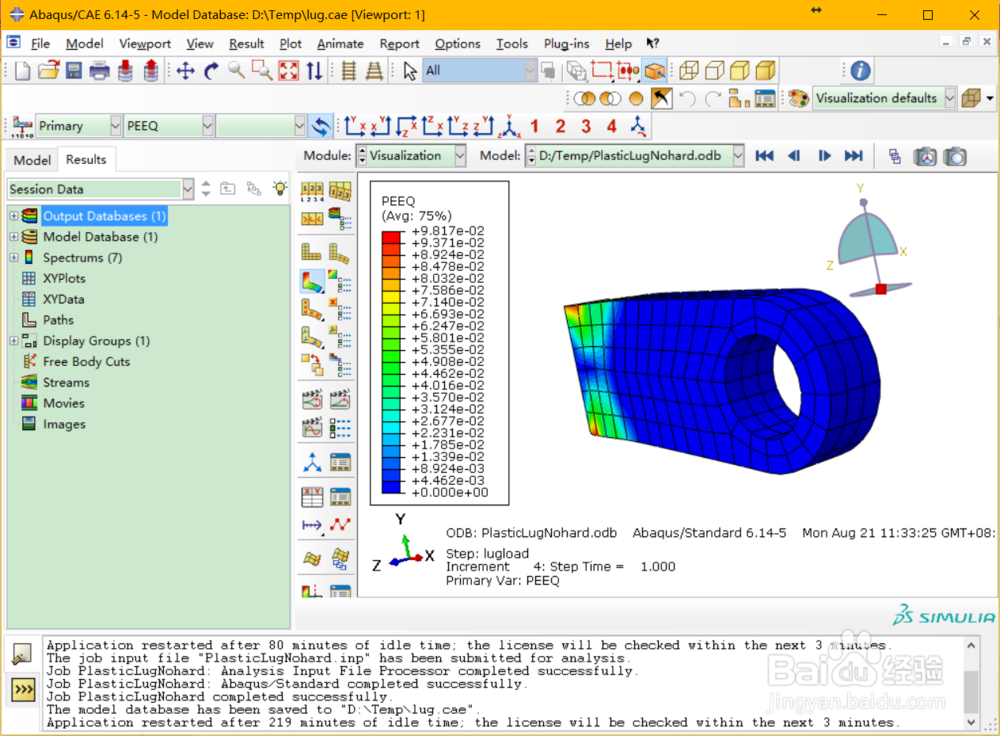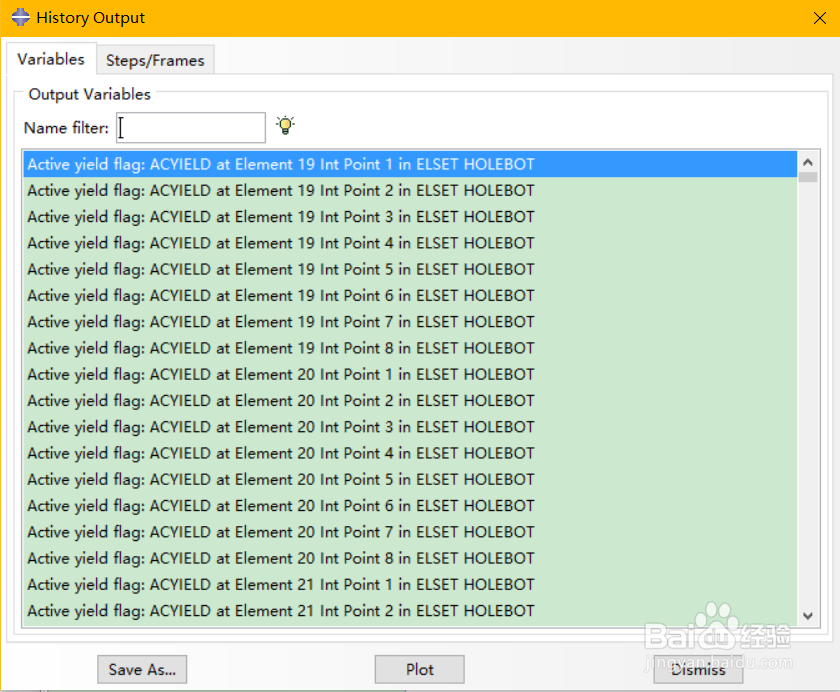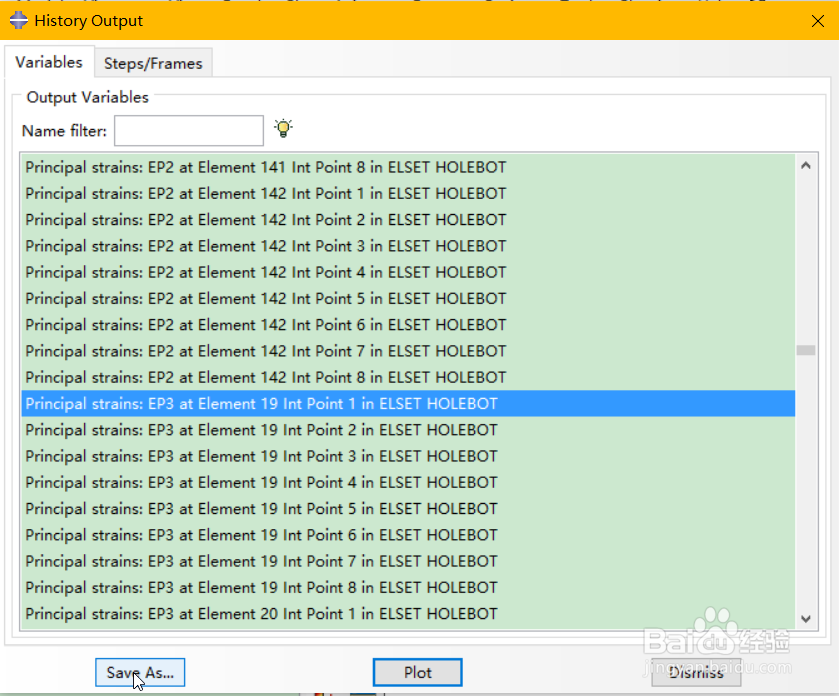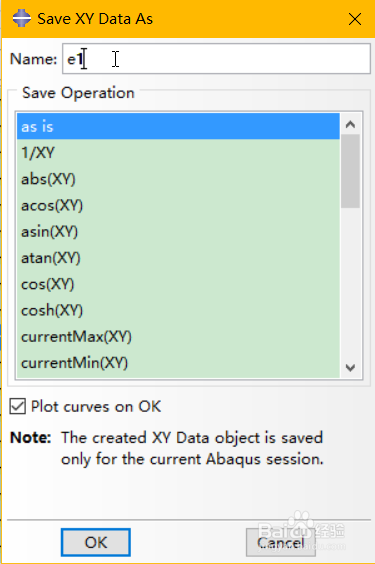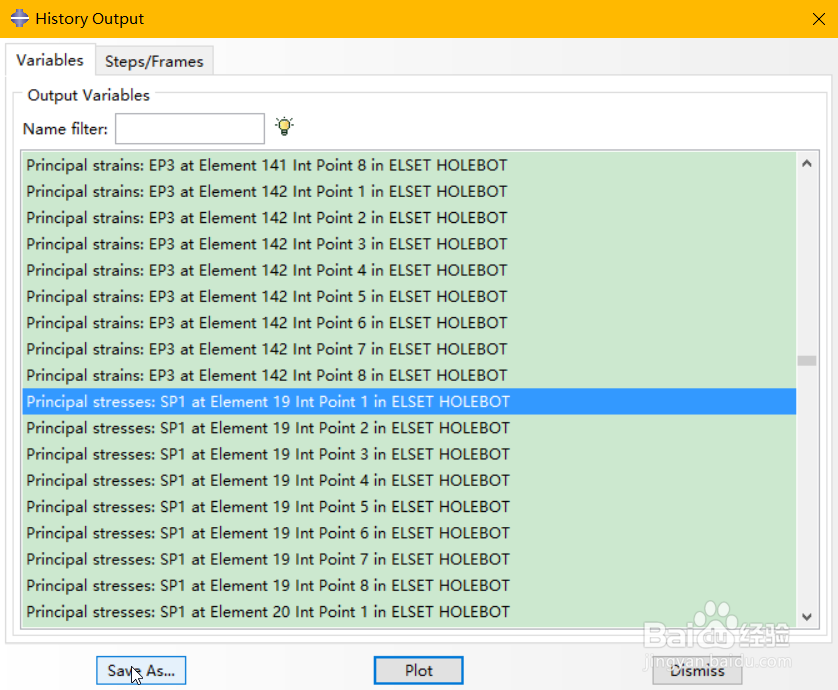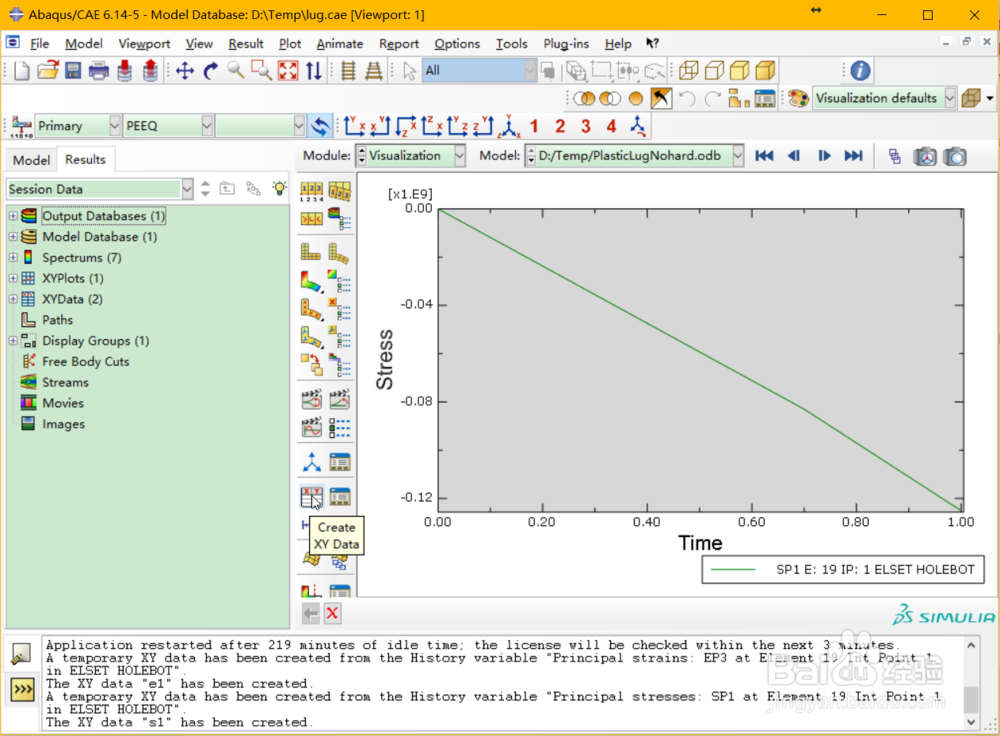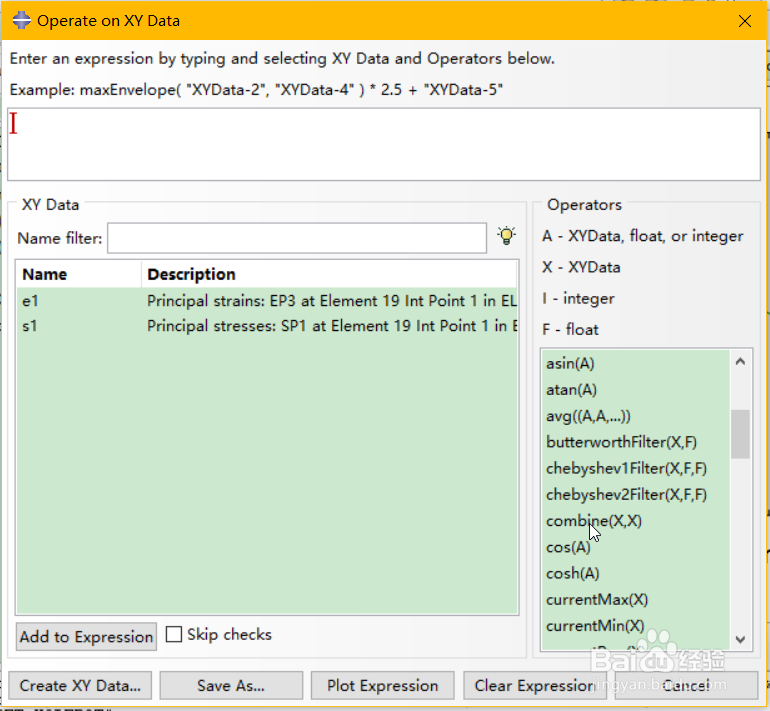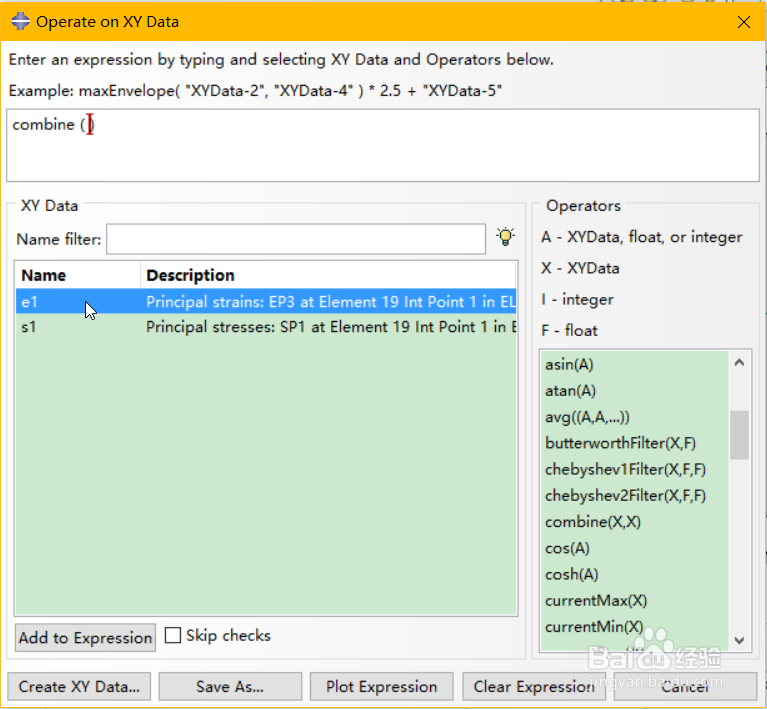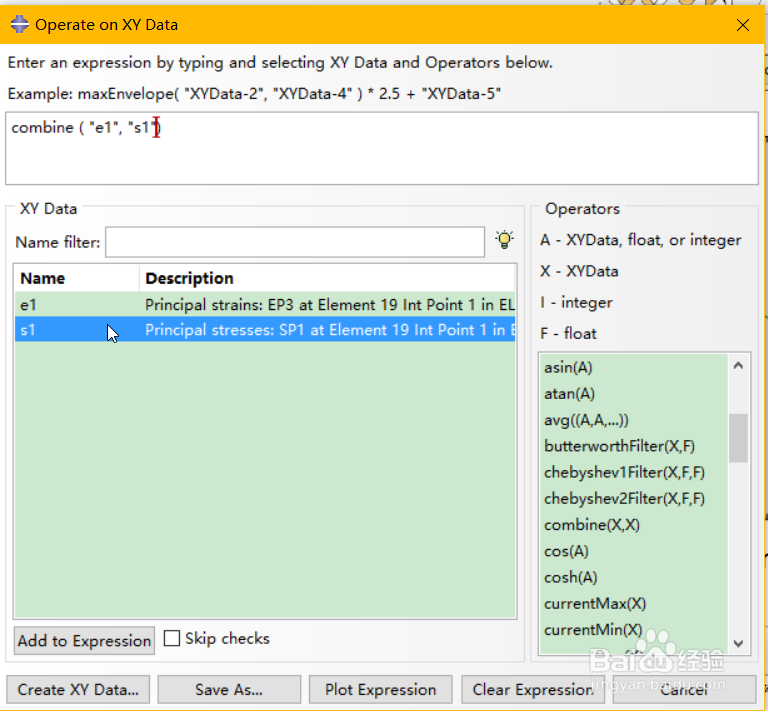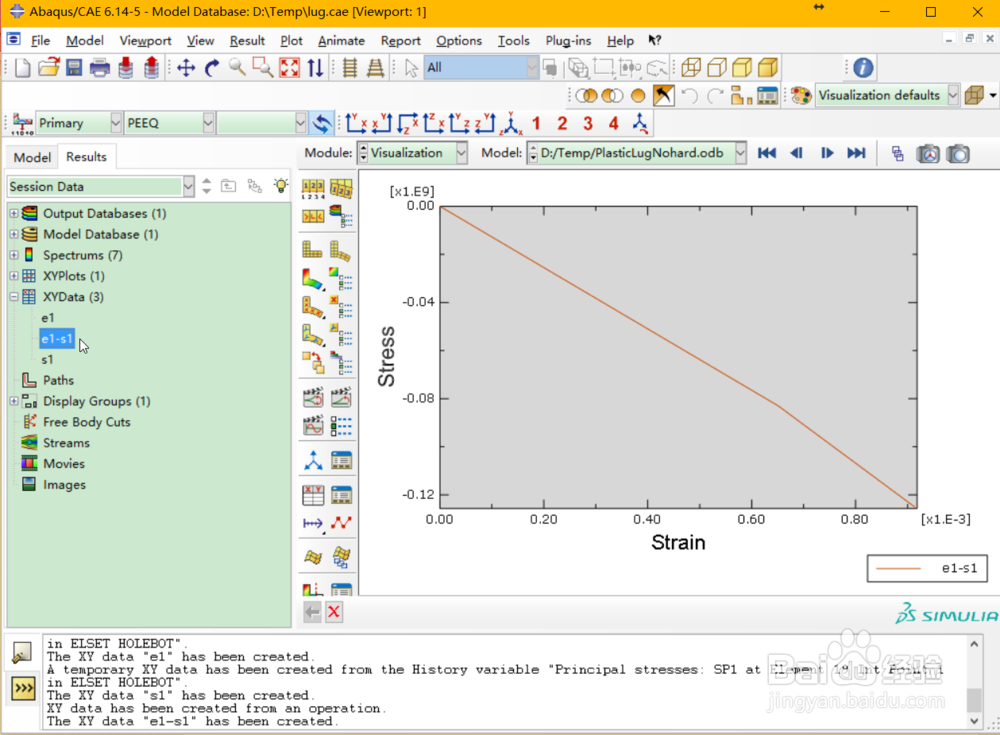Abaqus如何画应力应变X-Y曲线
1、首先,我们在Step模块下要设置历史输出要求,选中我们想要输出位置的应力和应变,即S 和 E,如图
2、修改好历史输出要求后,按照一般的步骤去设置各个模块,如划分网格、添加边界条件、施加载荷等,最后我们创建一个Job,提交进行求解,监控如下
3、如上图所示,求解完成,单击取消,关闭此黢茕茚痔界面。然后出现作业管理对话框,点击Results,进入Visualization模块
4、单击菜单栏中 Result 选项,打开历史输出,如图所示,
5、选中我们需要的应变量,单击plot,然后单击save as,保存为e1
6、选中我们需要的应力量,单击plot,然后单击save as,保存为s1
7、单击Create XY Data,选择编辑XY Data,
8、在编辑XY Data 对话框中,选择combine()函数,双击e1,作为X,双击s1,作为Y
9、单击绘制表达式,然后save as为e1-s1,如图,绘制结果如图
声明:本网站引用、摘录或转载内容仅供网站访问者交流或参考,不代表本站立场,如存在版权或非法内容,请联系站长删除,联系邮箱:site.kefu@qq.com。
阅读量:23
阅读量:41
阅读量:88
阅读量:64
阅读量:65